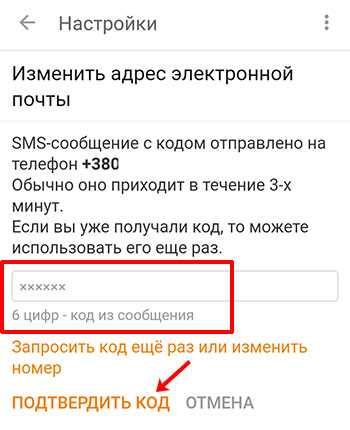Содержание
7 крутых функций «Яндекс.Почты», о которых знают не все
11 маяТехнологии
Использование телефонного номера вместо обычного адреса, быстрый просмотр переписки с одним адресатом, сканирование документов и не только.
Поделиться
0
1. Использование номера телефона вместо стандартного адреса
В сервисах «Яндекса» можно использовать свой номер телефона как дополнительный логин. Этот же номер «Яндекс.Почта» позволяет привязать к почтовому ящику и настроить его в качестве добавочного адреса. Он может выглядеть как [email protected] или [email protected], при этом все письма будут приходить в один ящик.
Вспомогательным логином может быть только один набор цифр. Почтовый адрес перестанет работать, если отвязать номер от аккаунта или отключить функцию входа по телефону.
Для настройки номера нужно перейти в раздел «Личные данные, подпись, портрет». Там в пункте «Отправлять письма с адреса» следует нажать «Сделать адресом номер телефона» и активировать настройку «Телефон как логин».
Стоит помнить, что адрес почты может перейти к другому человеку, если вы смените номер, а ваш старый передадут другому абоненту. Чтобы не допустить такую ситуацию, вам нужно привязать к ящику новый номер.
2. Переключение доменных имён
Это полезная возможность на случай, если ваш адрес почты с доменом .ru не будет принимать какой-то сервис. Также это удобный вариант для отправки письма сразу с нескольких адресов.
Пользователю «Почты» выделяют доменные зоны yandex.ru, ya.ru, yandex.kz, yandex.by и yandex.com. Если вы укажете при регистрации на каких-то сайтах адреса с любым из этих доменов, то письма всё равно будут попадать в один ящик.
На странице отправки письма нужно выбрать пункт «От кого», а затем кликнуть по своему адресу. В выпадающем списке будут альтернативные варианты.
3. Метки для писем
С помощью меток можно упорядочить письма и быстро находить нужные. Для каждого сообщения доступно неограниченное количество меток. По умолчанию есть стандартные ярлыки «Важные» и «Непрочитанные». Список всех меток находится в основном меню «Почты».
Список всех меток находится в основном меню «Почты».
Метки могут быть разного цвета и с выбранными пользователем краткими подписями. Если кликнуть по значку, то откроется список всех писем с этим ярлыком. Метки «Яндекс.Почта» умеет присваивать автоматически, но на каждое сообщение их можно установить вручную.
На странице с письмом можно выбрать одну из имеющихся меток или создать новую. Для нового ярлыка доступен выбор цвета и строка названия. Присваивать значки можно прямо в списке писем. Достаточно нажать правой кнопкой мыши по сообщению и из предложенных вариантов выбрать «Поставить метку».
В мобильном приложении «Почты» также можно добавлять ярлыки письмам. Долгим нажатием по соответствующей строке из списка почты вы вызовете меню действий, в котором будет пункт «Метки».
4. Отложенная отправка
Не все используют отправку по времени, но это полезная фишка, которая поможет спланировать рабочий процесс. Функция отложенных сообщений подойдёт, например, для отчётов, которые нужно присылать в определённые моменты.
Опция также будет полезна, если сотрудники компании живут в разных часовых поясах. Так можно общаться с коллегами в их рабочее время. Для вызова меню выбора даты и времени отправки нужно нажать на значок часов рядом с кнопкой «Отправить».
5. Напоминание об ответе на письмо
Возможность пригодится, если вы регулярно пишете письма, на которые обязательно должны получить ответ. Это важно в рабочем общении с коллегами, от которых нужна какая-то критическая информация. Вы будете уверены, что позаботились обо всех важных вопросах.
Под текстом письма рядом с кнопкой отложенной отправки есть иконка колокольчика, которая и скрывает настройки напоминания. Если адресат не ответит на письмо, то вы получите оповещение об этом через выбранный отрезок времени.
В том же меню есть пункт «Сообщить о доставке письма». Это тоже полезная функция, которая позволит убедиться, что сообщение точно получено адресатом. Её можно использовать, например, при первой отправке на новый почтовый адрес.
6. Просмотр всех сообщений в переписке
Иногда нужно просмотреть письма от одного конкретного адреса, чтобы найти пропущенную информацию или удалить все сообщения. Чтобы взглянуть на нужный список, в открытом письме нажмите на имя отправителя, а затем на кнопку «Переписка».
Далее можно быстро расставить метки, добавить всё в отдельную папку, переслать на другой адрес либо просто избавиться от всей переписки.
7. Сканер документов
Эта функция доступна только в мобильном приложении «Яндекс.Почты». Она позволяет быстро снять камерой смартфона информацию из бумажной книги или документа. «Сканер» находится в разделе «Ещё» основного меню.
Полученные сканы можно отправить почтой, сохранить в память гаджета и загрузить на «Яндекс.Диск». Доступны форматы PNG, PDF или JPEG. «Сканер» обрезает страницу по контуру, убирает тени, корректирует контрастность, добавляет чёткости. В настройках можно выбрать область обработки. Но текст не получится перенести в редактируемый формат.
Читайте также 🧐
- Как отменить отправку письма в «Яндекс.Почте»
- Как перейти с Gmail на «Яндекс.Почту», сохранив все письма и контакты
- Как узнать свою электронную почту
Настройка почты для домена через Яндекс
Многие сайты используют в работе электронную почту: сообщают владельцу о заказах, оформленных с помощью веб-форм, отправляют сервисные уведомления, рассылают клиентам последние новости.
Для всего этого сайт должен иметь доступ к почтовому серверу, который отвечает за обработку писем.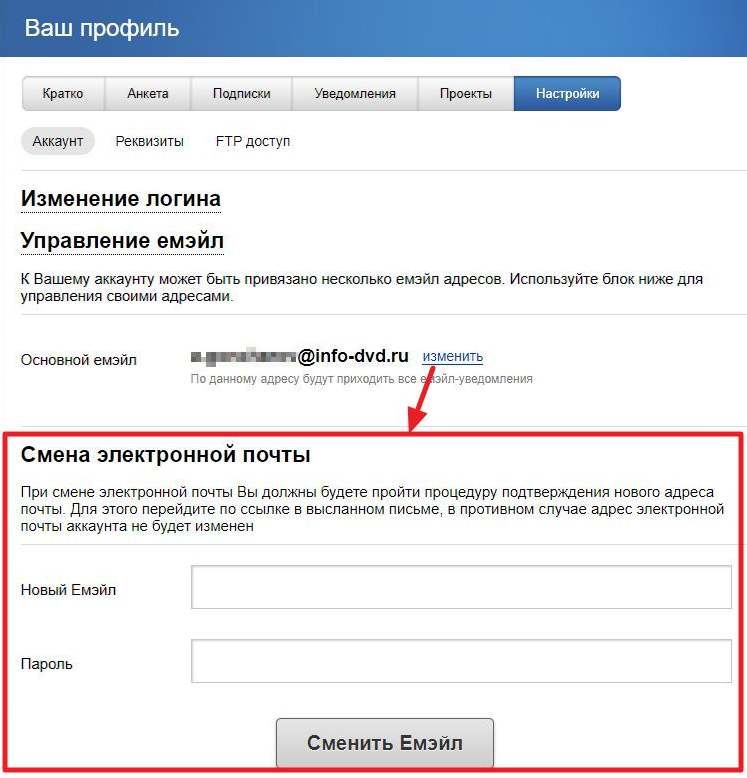 Это можно организовать разными способами:
Это можно организовать разными способами:
- настроить почтовый сервер на своём VDS через панель управления или вручную;
- использовать сторонние почтовые сервисы.
Второй способ имеет следующие преимущества:
- не нужно администрировать собственный почтовый сервер: настраивать валидацию почты, проверку на вирусы и спам;
- не нужно беспокоиться за нагрузку на сервер и то, что из-за большого объёма почты забьётся место на диске и сайт перестанет работать;
- почта будет независима от сервера и будет работать, даже если тот недоступен;
- если решите сменить сервер, не придётся переносить почту — так как она будет храниться и работать через независимый сервис.
Если говорить о преимуществах в разрезе хостинга, тогда можно назвать следующие:
- для настройки почты не требуется панель управления;
- такой способ организации почты приемлем на серверах OVZ, где запрещены почтовые рассылки.
Конечно, минусы у использования сторонних почтовых сервисов тоже имеются.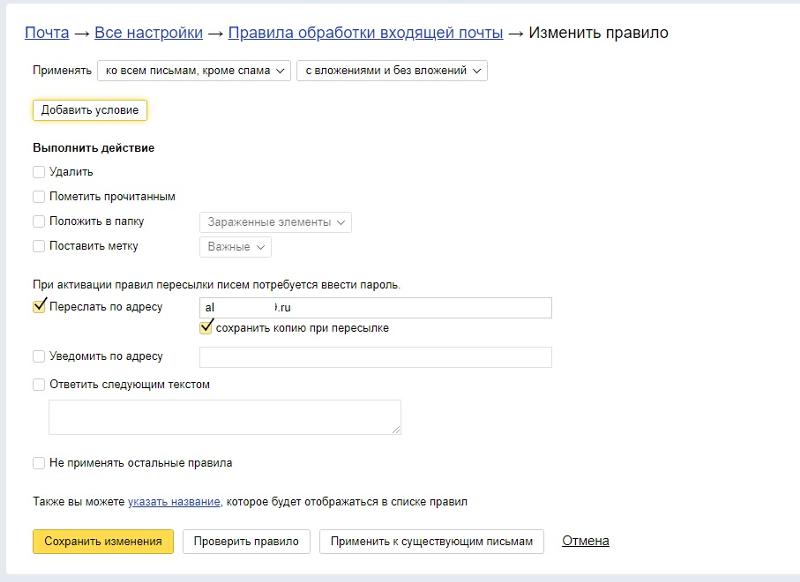 И связано это уже с условиями выбранного сервиса:
И связано это уже с условиями выбранного сервиса:
- платные тарифы;
- лимит почтовых ящиков;
- ограниченные объёмы рассылок;
- и пр.
Существует множество почтовых сервисов. Из отечественных и проверенных временем лучше всего подойдёт Яндекс.Почта для бизнеса — она позволяет организовать почту на своём домене и имеет бесплатный тариф.
Для работы вам потребуется аккаунт на Яндексе. Зарегистрируйте его заранее, настройте сложный пароль и используйте дополнительные меры защиты. На него будет завязана работа всей почты, поэтому нужно обеспечить максимально возможный уровень защиты.
Процесс настройки состоит из трёх шагов:
- Привязка и подтверждение домена
- Создание почтовых ящиков
- Настройка CMS для отправки почты через SMTP
Привязка и подтверждение домена для Яндекс.Почты
Для начала перейдите по ссылке, выберите тариф и нажмите «Подключить». Для тестовых целей или совсем небольших проектов будет достаточно бесплатного:
Подтвердите согласие с условиями использования сервиса, и вам станет доступна панель администратора:
Перейдите в настройку почты и введите домен, через который хотите отправлять письма:
После добавления домена панель администратора обновится, и вы получите данные для подтверждения и привязки домена.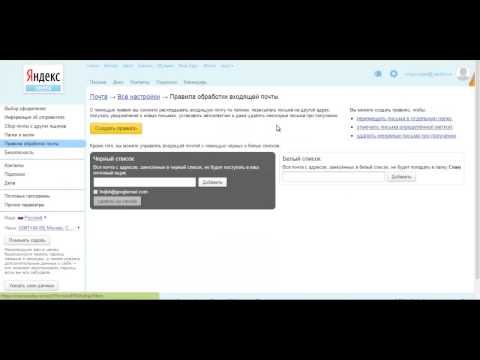 Процесс будет состоять из трёх шагов:
Процесс будет состоять из трёх шагов:
- Подтверждение домена
- Настройка MX-записи
- Настройка DKIM-подписи
Подтверждение домена
Чтобы подключить почту к домену, нужно подтвердить, что вы являетесь его владельцем — имеете доступ к управлению им. Для этого есть три способа. Самый простой — через DNS-записи.
Как изменить DNS-записи домена?
Читать
Создайте для вашего домена TXT-запись со следующими параметрами:
- имя записи :
@или имя вашего домена с точкой на конце - TTL :
21600 - тип :
TXT - значение : вставьте проверочный код для вашего домена, указанный в панели Яндекса
Настройка MX-записи
Попутно, чтобы потом не ждать обновления DNS по второму кругу, можно сразу добавить для домена MX-запись. Для этого откройте список DNS-записей вашего домена, удалите старые MX-записи (почта при этом временно перестанет работать) и создайте новую со следующими данными:
- имя записи :
@или имя вашего домена с точкой на конце - TTL :
21600 - тип :
MX - значение (домен) :
mx.(точка в конце записи обязательна) yandex.net.
yandex.net.
Настройка DKIM-подписи
DKIM-подпись служит для подтверждения валидности почты. С её помощью повышается уровень доверия к вашему домену, письма с него реже попадают в спам.
Всё, что нужно сделать — создать TXT-запись. Её содержимое будет указано тут же, в панели администратора — последний пункт настройки:
Откройте записи домена и добавьте новую запись:
- имя записи :
mail._domainkey.example.com.(вместоexample.comукажите ваш домен) - TTL :
21600 - тип :
TXT - значение : скопируйте подпись в панели администратора Яндекса
Завершение привязки
Дождитесь, когда настроенные записи начнут работать. Процесс обновления DNS может занимать до 72 часов. Проверить, что запись уже отображается, можно с помощью утилиты dig — в том числе через онлайн-сервисы, например, этот:
После добавления проверочной записи вернитесь в панель администратора Яндекса и нажмите «Проверить домен». Если проверка выполнена успешно, вы увидите следующее:
Если проверка выполнена успешно, вы увидите следующее:
Ниже в том же окне нажмите «Проверить MX-запись». Как и в предыдущем случае, если запись добавлена корректно, вы увидите сообщение об этом:
После всех махинаций привязанный домен будет отображаться в списке доменов в панели администратора:
Создание почтовых ящиков
Добавить первый почтовый ящик на домене можно через панель Яндекса в разделе «Пользователи».
Нажмите «Добавить пользователя», и откроется анкета регистрации. В примере мы создали почтовый ящик [email protected]:
После заполнения всех данных первым делом нужно авторизоваться под созданным пользователем. Откройте Яндекс.Почту и используйте для входа логин и пароль добавленного пользователя:
И тут нужно подтвердить согласие с условиями использования сервиса:
После этого вам откроется стандартный интерфейс Яндекс.Почты:
Теперь указанный ящик можно использовать для отправки почты.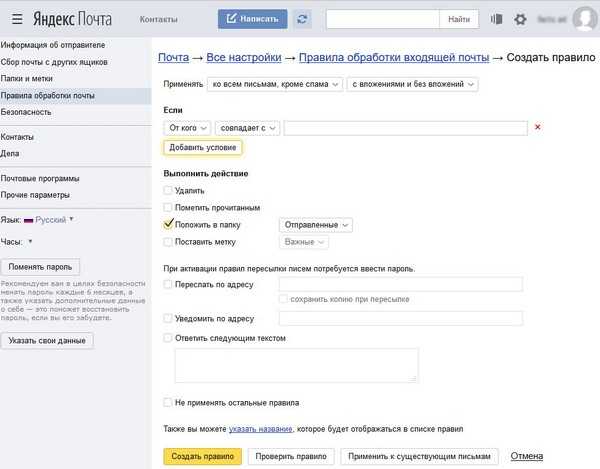
На этом шаге, не отходя от кассы, стоит настроить пароль приложений. С его помощью мы потом настроим связку сайта с ящиком. Это можно сделать через раздел «Безопасность» в настройках:
Здесь нас интересуют пароли приложений:
Откройте предложенную ссылку и включите пароли приложений:
Скопируйте и сохраните сгенерированный пароль. Он потребуется вам на следующем шаге.
Настройка CMS для отправки почты через SMTP
Для настройки вам понадобятся следующие данные:
- SMTP-сервер :
smtp.yandex.ru - Шифрование :
SSL - SMTP-порт :
465 - Авторизация : включена
- Имя пользователя SMTP : логин созданного пользователя на Яндексе
- Пароль: пароль приложений созданного пользователя на Яндексе
Где именно нужно их указать — зависит от используемой CMS.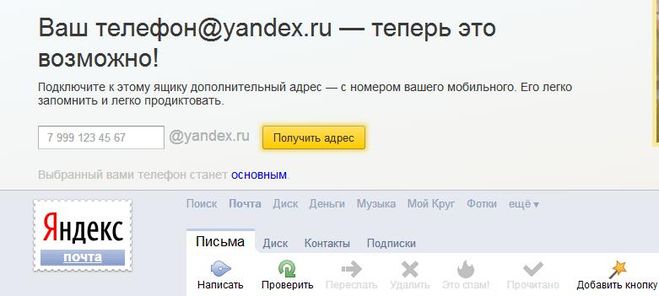
Например, в Joomla! можно настроить SMTP-сервер для почты прямо в админке: Система — Общие настройки — Сервер.
В завершённом виде это будет выглядеть так:
Проверяем, что всё работает, отправив тестовое письмо. Результат — Joomla! успешно отправила сообщение через серверы Яндекса:
Для WordPress для настройки почты через SMTP потребуется установить специальный плагин — WP Mail SMTP.
Для Drupal — аналогично: чтобы организовать отправку почты с сайта через сторонний почтовый сервис, нужно установить модуль SMTP Authentication Support или PHPMailer SMTP.
При использовании 1C-Битрикс: Управление сайтом способ настройки зависит от того, на каком окружении работает сайт:
- на стандартном веб-окружении Битрикса — по инструкции через консольное меню окружения;
- в остальных случаях — с помощью установки стороннего модуля для почты по SMTP через Marketplace.

Выполнение входа в Яндекс Почту / Электронную почту и исправление ошибки
Яндекс — российская компания, занимающаяся интернет-решениями. Он также предлагает несколько сервисов, таких как облачное хранилище, Карты, Панорама, Переводчик и т. Д. Часто используемым сервисом, который привлекает клиентов, является Яндекс Почта, через который они могут отправлять и получать сообщения. Вы даже можете персонализировать внешний вид папки «Входящие» в зависимости от вашего выбора. Помимо этого, вы также можете использовать свою любимую социальную сеть для входа в учетную запись.
Чтобы в полной мере воспользоваться этой услугой, может потребоваться регистрация новой учетной записи. После этого вам нужно будет продолжить вход в Яндекс почту через основной сайт. Наряду со знанием этого может быть важно узнать, почему иногда может произойти сбой при входе в систему. Устранение ошибки в соответствии с причиной может обеспечить бесперебойную работу Яндекса.
Оглавление
show
- Способ создания новой учетной записи электронной почты Яндекса
- Доступ к учетной записи с помощью входа в Почту Яндекса
- Способ 1: с помощью веб-сайта Яндекса
- Способ 2: через Play Store/App Store
- Почему я вижу ошибку входа в электронную почту Яндекса?
- Можно ли решить проблему со входом в Яндекс Почту?
- Исправление 1: Исправление пароля
- Исправление 2: Сохранение файлов cookie
- Исправление 3: Установка правильной даты и времени
- Исправление 4: Сканирование компьютера Учетная запись электронной почты Яндекса, вы можете подписаться на услугу.
 На странице регистрации вам нужно будет указать такие данные, как ваше имя и фамилия соответственно. Затем вам нужно перейти к заполнению имени пользователя для учетной записи электронной почты. Затем необходимо указать пароль в соответствующем поле и ввести его еще раз в качестве подтверждения, после чего следует создать новую учетную запись.
На странице регистрации вам нужно будет указать такие данные, как ваше имя и фамилия соответственно. Затем вам нужно перейти к заполнению имени пользователя для учетной записи электронной почты. Затем необходимо указать пароль в соответствующем поле и ввести его еще раз в качестве подтверждения, после чего следует создать новую учетную запись.- Страница регистрации открывается при нажатии на указанную ссылку:
- «https://passport.yandex.com/registration?mode=register»
- Заполните следующие данные в отведенном поля:
- «Имя»
- «Фамилия»
- На странице «Введите логин» введите имя пользователя для новой учетной записи электронной почты.
- Пароль необходимо ввести.
- Введите пароль еще раз на этом шаге.
- Затем укажите «Номер мобильного телефона».
- Выберите «Подтвердить номер».
- Теперь код, отправленный вам по SMS, необходимо ввести в соответствующее поле.

- Затем перейдите к кнопке «Регистрация».
- Ознакомьтесь с указанными положениями и условиями и нажмите «Принять».
Примечание: Возможно, вы не сможете войти в Яндекс Музыку или Радио через веб-версию, если вы создали учетную запись по номеру телефона. Для синхронизации учетных записей музыки и радио можно использовать приложение социальной сети или учетную запись Яндекса, присутствующую в приложении.
Вход в учетную запись через Яндекс.Почту Логин
Вход в учетную запись является необходимым условием для входа в учетную запись. С помощью yandex.com вход в почту можно осуществить в браузере. Если вы планируете войти в систему с помощью мобильного телефона, вы можете сделать это с помощью Play Store или App Store, в зависимости от операционной системы.
Способ 1. Использование веб-сайта Яндекса
На компьютере или ноутбуке вход в Яндекс может быть проще с помощью браузера, поддерживающего службу электронной почты.
 Вы можете перейти по ссылке для входа и ввести данные учетной записи. Нажав кнопку «Войти», вы войдете в систему. Вы можете сохранить данные учетной записи в браузере, чтобы избежать частого использования этого метода.
Вы можете перейти по ссылке для входа и ввести данные учетной записи. Нажав кнопку «Войти», вы войдете в систему. Вы можете сохранить данные учетной записи в браузере, чтобы избежать частого использования этого метода.- На страницу входа в учетную запись почты Яндекса можно перейти по следующей ссылке:
- «https://passport.yandex.com/auth?from=mail&origin=hostroot_homer_auth_com&retpath=https%3A%2F%2Fmail.yandex.com% 2F&backpath=https%3A%2F%2Fmail.yandex.com%3Fnoretpath%3D1»
- В поле «Введите свой ID» укажите либо «Номер телефона», либо «Email».
- Нажмите кнопку «Войти», чтобы получить доступ к электронной почте.
Способ 2: через Play Store/App Store
Пользователи Android могут использовать Play Store для загрузки приложения для входа в Яндекс почту на Android. С другой стороны, для пользователей iOS загрузка может быть произведена через App Store. После того, как приложение скачано, его необходимо установить. Кроме того, необходимая информация должна быть введена для входа в систему и просмотра электронной почты.

- Загрузите приложение «Яндекс Почта» на свое устройство. Чтобы использовать его на Android, перейдите по этой ссылке:
- «https://play.google.com/store/apps/details?id=ru.yandex.mail&hl=ru_IN&gl=US».
Если приложение должно быть доступно на устройстве iOS, таком как iPhone, нажмите:
- «https://apps.apple.com/us/app/yandex-mail-email-app/id441785419 ”
- Укажите необходимые данные в приложении и начните доступ к своей учетной записи.
Сервер почты Яндекса подключен к вашему местоположению, так как работает в ограниченном количестве стран. Так вот, если дата и время выставлены не по часовым поясам, то это может привести к проблеме со входом в яндекс почту. Таким образом, он может перестать предоставлять вам доступ к вашей электронной почте.
Есть несколько других причин, которые могут создать проблему при входе в учетную запись:
- Ошибка может отображаться при неправильном имени пользователя или пароле.

- При заражении системы вирусом или вредоносной программой может пострадать процедура входа в систему электронной почты.
- Приложения, присутствующие в вашей системе, могут внезапно потерять доступ, из-за чего все учетные записи могут выйти из системы.
- В результате отключения файлов cookie страница входа может перестать работать.
- Из-за ограниченного доступа вы также не сможете войти в свою учетную запись электронной почты Яндекса.
Можно ли решить проблему со входом в Яндекс Почту?
Для устранения ошибки входа в электронную почту Яндекса пользователи могут настроить новый пароль, если они забыли или потеряли старый. Изменение настроек даты и времени можно считать вторым способом устранения проблемы. Кроме того, вы можете попытаться включить настройки кулинарии.
Исправление 1: исправление пароля
Иногда вы можете не помнить свой точный пароль. Это может помешать вам правильно выполнить вход в учетную запись почты Яндекса.
 Когда вы столкнетесь с такой ситуацией, вы можете изменить пароль. Для обработки этого вам нужно перейти на веб-сайт поставщика решения и выбрать кнопку «Не удается войти». Затем необходимо ввести имя пользователя или адрес электронной почты. После этого капчу, появившуюся на экране, требуется заполнить.
Когда вы столкнетесь с такой ситуацией, вы можете изменить пароль. Для обработки этого вам нужно перейти на веб-сайт поставщика решения и выбрать кнопку «Не удается войти». Затем необходимо ввести имя пользователя или адрес электронной почты. После этого капчу, появившуюся на экране, требуется заполнить.- Перейдите на страницу входа, посетив «yandex.com».
- Нажмите «Не удается войти».
- Затем укажите «Имя пользователя» или «Электронная почта».
- Введите «Captcha» в указанное поле.
- Нажмите кнопку «Далее».
- В появившемся окне введите «Номер телефона».
Примечание: Перед вводом номера телефона обязательно укажите код страны.
- Нажмите «Отправить код».
- Код подтверждения будет отправлен на введенный вами номер телефона.
- После этого в соответствующем поле введите код.
- Выберите опцию «Подтвердить».
- Теперь вы будете перенаправлены на страницу «Сброс пароля».

- Нажмите на вкладку «Далее» после ввода нового пароля.
Примечание: Рекомендуется вводить пароль вручную при входе в систему, а не копировать его из буфера обмена. Поскольку может быть скопирован лишний пробел, пароль может быть сделан неверным.
Пароль будет изменен. Перенаправьте себя в окно входа и заполните учетные данные. Затем войдите в свою учетную запись электронной почты, как обычно.
Исправление 2: Сохранение файлов cookie
Файлы cookie — это текстовые файлы, содержащие небольшие фрагменты информации, такие как имя пользователя и пароль, которые используются для проверки компьютера при подключении к Интернету. Если вы отключили настройки Cookie, то это может создать проблему при входе в почту Яндекса. Чтобы преодолеть это, вам необходимо сохранить файлы cookie, исправив их настройки. Вам нужно добраться туда через браузер. Затем необходимо следовать инструкциям, появляющимся в окне.
- Перейдите по ссылке для исправления «Настройки файлов cookie».

- «https://yandex.com/support/common/browsers-settings/browsers-cookies.html»
- Затем выберите браузер, который вы используете.
- Теперь следуйте указаниям, которые появляются в окне.
- Попробуйте войти в свою учетную запись Яндекс.Почты.
Исправление 3: Установка правильной даты и времени
Из-за проблем с часовыми поясами Страница входа в Яндекс может перестать загружаться. Таким образом, чтобы снова заработало окно входа в Яндекс почту, можно попытаться исправить дату и время, которые уже установлены на компьютере. Подойдите к часам, доступным в правом конце экрана. Затем перейдите в окно «Изменить настройки даты и времени». Для выполнения исправления необходимо выбрать опцию «Изменить часовой пояс».
- Нажмите на часы в окне.
- Перейдите к «Изменить настройки даты и времени».
- Затем выберите «Изменить часовой пояс» под кнопкой «Дата и время».
- В окне «Настройки часового пояса» необходимо выбрать свой город.

- На этом шаге нажмите «ОК».
- Должны быть установлены новые дата и время в соответствии с часовым поясом.
- Перейдите в браузер и зайдите в Яндекс. Попробуйте войти сейчас.
Иногда, когда вы неосознанно открываете веб-сайт, содержащий какое-либо вредоносное ПО, вероятность его распространения на другие приложения может возрасти. Это также может повлиять на страницу входа в Яндекс. Следовательно, вы можете сканировать свой компьютер с помощью бесплатного антивирусного программного обеспечения. После сканирования компьютера вы можете получить доступ к странице входа в электронную почту yandex.com.
Исправление 4: Сканирование компьютера
- Нажмите на эту ссылку:
- «https://yandex.com/support/common/security/antiviruses-free.html»
- Выберите одну из бесплатных антивирусных программ который вы хотите скачать.
- Затем нажмите на тот, который вы выбрали.
- Загрузите бесплатную версию.

- Теперь выполните инструкции и просканируйте систему.
В конце
Регистрация аккаунта на Яндексе и вход можно выполнить несложным образом. В посте были указаны методы как для веб-сайта, так и для мобильных устройств. В дополнение к этому были сосредоточены способы, которые необходимо применять при ошибке входа в систему. Для выполнения упомянутых процедур необходимо точно выполнять указания.
Электронная почта в App Store
Описание
Яндекс Почта — надежное почтовое решение для работы и личной переписки со встроенным переводчиком. Ваши электронные письма будут в безопасности благодаря встроенной защите от вирусов и блокировке спама. Работайте с электронными письмами и вложениями в любое время на любом устройстве и подключите все свои учетные записи электронной почты.
• Без излишеств. Отписаться сразу от всех ненужных рассылок, выбрав их в общем списке адресов. Вам больше не нужно открывать нежелательные электронные письма, чтобы отписаться от списка рассылки.

• Приложение поддерживает работу с несколькими учетными записями электронной почты одновременно, включая Mail, Google, Outlook, Yahoo, Rambler и iCloud. Читайте электронные письма из разных почтовых ящиков в одном приложении.
• Все вложения электронной почты, включая фотографии и документы, автоматически сохраняются в облаке Яндекс Диска и доступны с любого устройства.
• Вы можете работать с Яндекс Почтой без подключения к интернету. Например, если вы потеряете связь в метро, вы по-прежнему сможете читать электронные письма и отвечать на них, а ваши сообщения будут автоматически отправляться, когда вы вернетесь в сеть.
• Работайте с электронной почтой на ходу: просматривайте вложения, прослушивайте электронную почту, если вы заняты, и отвечайте шаблонным сообщением одним касанием. Яндекс Почта имеет встроенный переводчик входящих и исходящих сообщений. Вы можете прочитать электронное письмо на иностранном языке без каких-либо затруднений.
• Защитите себя от взлома и спама. Чтобы другие не могли читать ваши электронные письма, включите вход с помощью PIN-кода. Умные алгоритмы Яндекс Почты надежно защищают вас от нежелательных списков рассылки.
Чтобы другие не могли читать ваши электронные письма, включите вход с помощью PIN-кода. Умные алгоритмы Яндекс Почты надежно защищают вас от нежелательных списков рассылки.
• Видеовстречи по ссылке и календарю. С Telemost можно устраивать рабочие конференции и семейные чаты. Совершайте видеозвонки на любом устройстве без ограничений по времени. Организовывайте звонки прямо в приложении Яндекс Диска, не переключаясь на Zoom, Skype, WhatsApp или любые другие сервисы. А если вы добавите встречу в Яндекс Календарь, все участники получат напоминание по электронной почте.
• Эксклюзивный адрес. Подключите Яндекс 360 Премиум, чтобы выбрать уникальный адрес с вашим именем или тем, чем вы занимаетесь. Эксклюзивный адрес позволяет людям узнать, чем вы занимаетесь. Например: [email protected]. Ваше электронное письмо будет выделяться и привлечет дополнительное внимание.
• Резервные копии. Восстановите электронную почту, что бы ни случилось. Например, если вы случайно потеряете важную переписку, ее можно будет восстановить до 6 месяцев спустя, а не только через 1 месяц. Резервное копирование электронной почты и папок доступно в тарифных планах Яндекс 360 Премиум. Резервные копии сохраняют неизмененную копию вашей переписки.
Резервное копирование электронной почты и папок доступно в тарифных планах Яндекс 360 Премиум. Резервные копии сохраняют неизмененную копию вашей переписки.Яндекс Почта — российская почтовая служба — альтернатива Mail, Gmail, iCloud и Rambler. Пользователи Яндекс Почты получают 5 ГБ бесплатного облачного хранилища на Яндекс Диске.
Данные Яндекс Почты надежно хранятся в нескольких копиях в разных дата-центрах России, поэтому у вас всегда будет доступ к вашим файлам.Версия 4.71.0
Мы улучшили интерфейс Яндекс Почты для пользователей Voice Over.
Рейтинги и обзоры
69 оценок
Настоятельно рекомендуется!
Это потрясающе и потрясающе, спасибо за создание этого
Спасибо за добрые слова! Мы рады узнать, что наши усилия окупились, и вам нравится наш сервис.

Обязательно попробуйте приложение
Очень полезное приложение, особенно если у вас есть Яндекс.Диск. Спасибо
Изменить пароль
Почему, ну почему я не могу изменить свой пароль в приложении? Ооочень грустно.
Разработчик, ООО «Яндекс», указал, что политика конфиденциальности приложения может включать обработку данных, как описано ниже. Для получения дополнительной информации см. политику конфиденциальности разработчика.
Данные, используемые для отслеживания вас
Следующие данные могут использоваться для отслеживания вас в приложениях и на веб-сайтах, принадлежащих другим компаниям:
Данные, связанные с вами
Следующие данные могут быть собраны и связаны с вашей личностью:
Контактная информация
Идентификаторы
Данные об использовании
Диагностика
Другие данные
Методы обеспечения конфиденциальности могут различаться в зависимости, например, от используемых вами функций или вашего возраста.

- Страница регистрации открывается при нажатии на указанную ссылку:

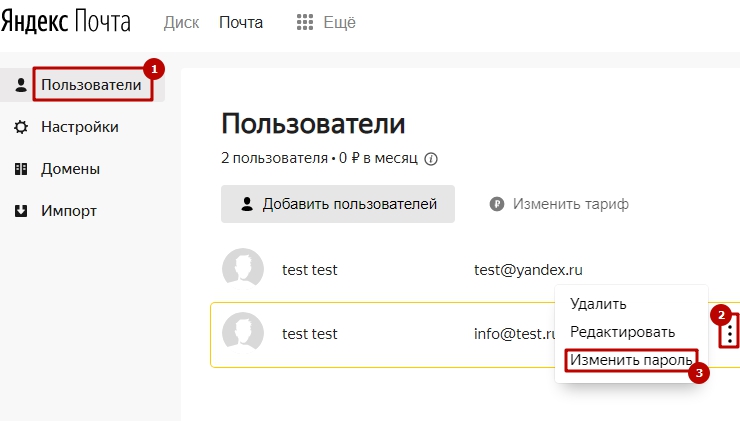 yandex.net.
yandex.net.
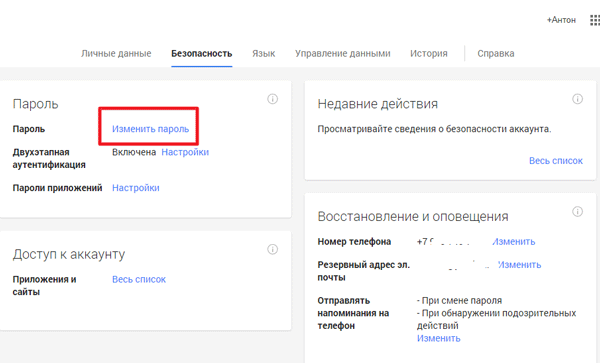 На странице регистрации вам нужно будет указать такие данные, как ваше имя и фамилия соответственно. Затем вам нужно перейти к заполнению имени пользователя для учетной записи электронной почты. Затем необходимо указать пароль в соответствующем поле и ввести его еще раз в качестве подтверждения, после чего следует создать новую учетную запись.
На странице регистрации вам нужно будет указать такие данные, как ваше имя и фамилия соответственно. Затем вам нужно перейти к заполнению имени пользователя для учетной записи электронной почты. Затем необходимо указать пароль в соответствующем поле и ввести его еще раз в качестве подтверждения, после чего следует создать новую учетную запись.
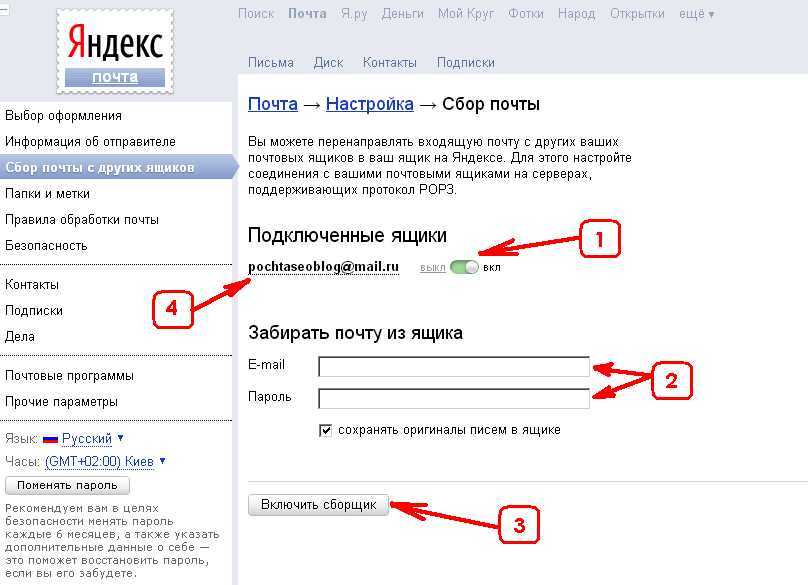 Вы можете перейти по ссылке для входа и ввести данные учетной записи. Нажав кнопку «Войти», вы войдете в систему. Вы можете сохранить данные учетной записи в браузере, чтобы избежать частого использования этого метода.
Вы можете перейти по ссылке для входа и ввести данные учетной записи. Нажав кнопку «Войти», вы войдете в систему. Вы можете сохранить данные учетной записи в браузере, чтобы избежать частого использования этого метода.

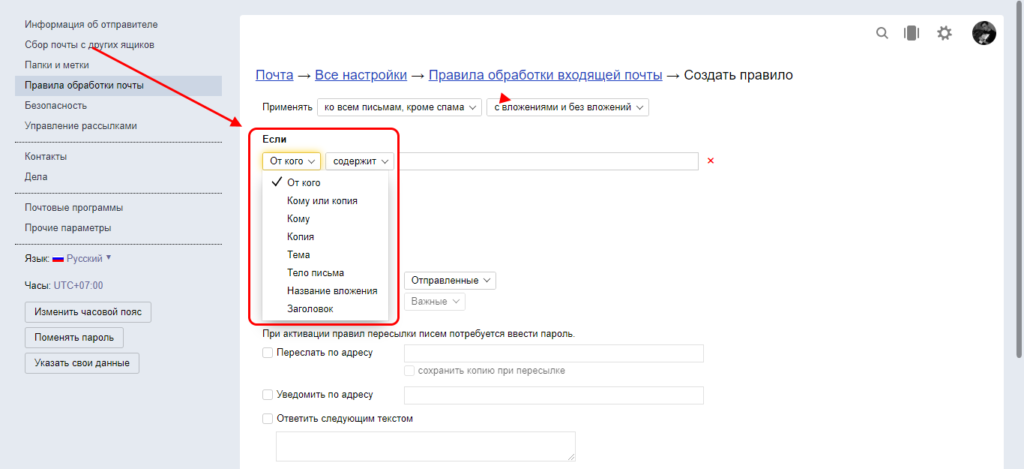 Когда вы столкнетесь с такой ситуацией, вы можете изменить пароль. Для обработки этого вам нужно перейти на веб-сайт поставщика решения и выбрать кнопку «Не удается войти». Затем необходимо ввести имя пользователя или адрес электронной почты. После этого капчу, появившуюся на экране, требуется заполнить.
Когда вы столкнетесь с такой ситуацией, вы можете изменить пароль. Для обработки этого вам нужно перейти на веб-сайт поставщика решения и выбрать кнопку «Не удается войти». Затем необходимо ввести имя пользователя или адрес электронной почты. После этого капчу, появившуюся на экране, требуется заполнить.
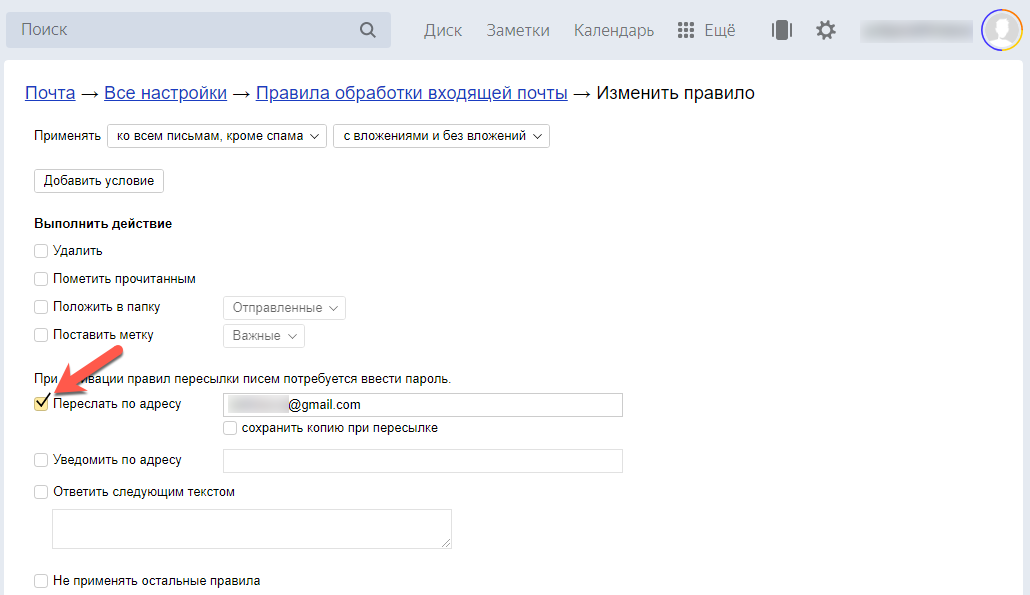

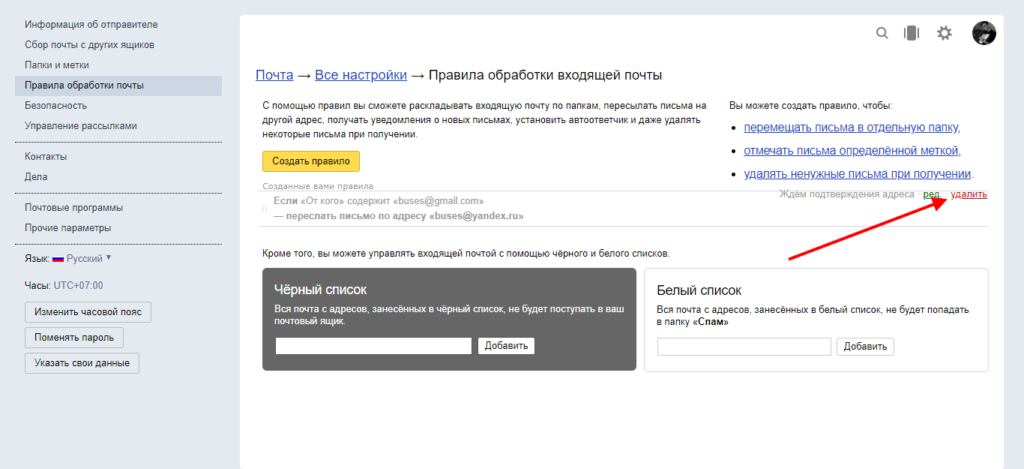

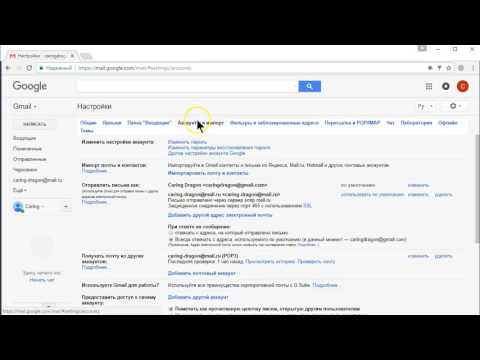 Чтобы другие не могли читать ваши электронные письма, включите вход с помощью PIN-кода. Умные алгоритмы Яндекс Почты надежно защищают вас от нежелательных списков рассылки.
Чтобы другие не могли читать ваши электронные письма, включите вход с помощью PIN-кода. Умные алгоритмы Яндекс Почты надежно защищают вас от нежелательных списков рассылки. 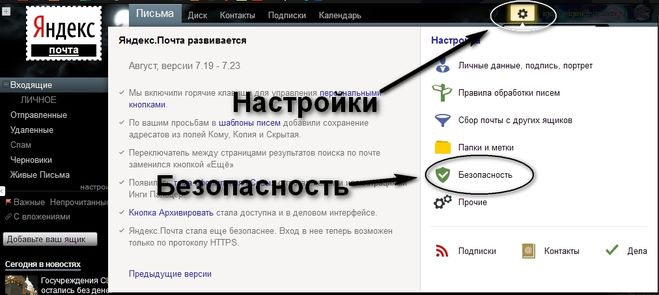 Резервное копирование электронной почты и папок доступно в тарифных планах Яндекс 360 Премиум. Резервные копии сохраняют неизмененную копию вашей переписки.
Резервное копирование электронной почты и папок доступно в тарифных планах Яндекс 360 Премиум. Резервные копии сохраняют неизмененную копию вашей переписки.